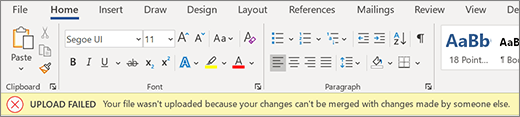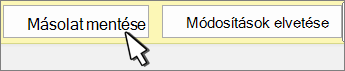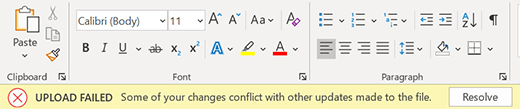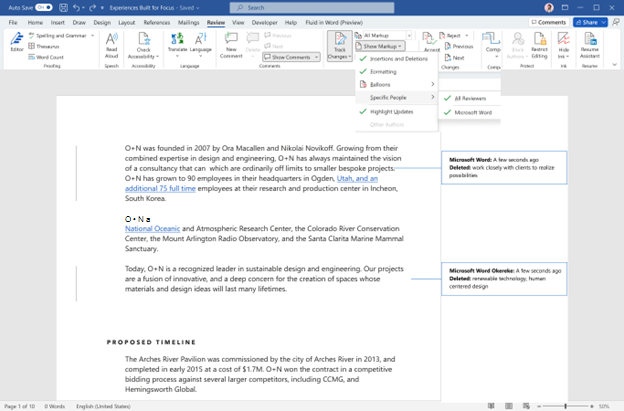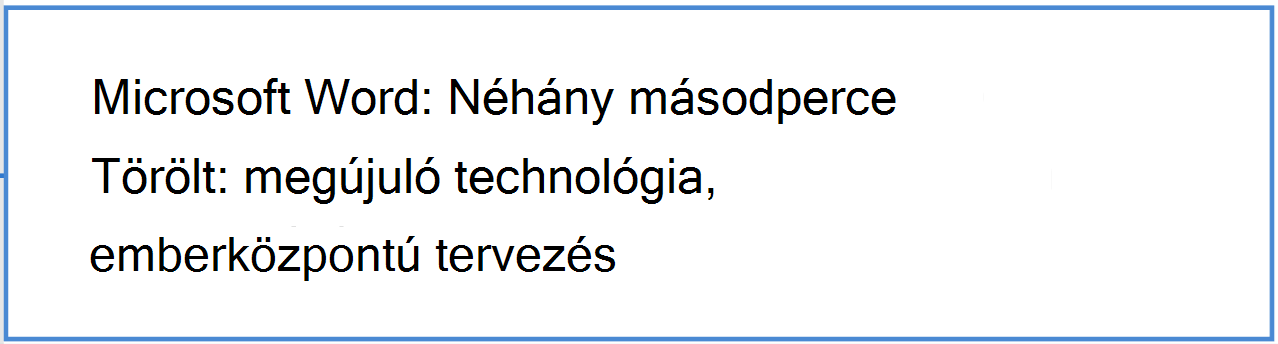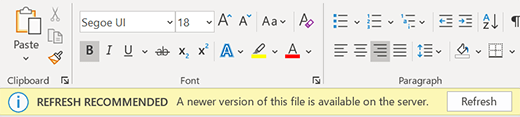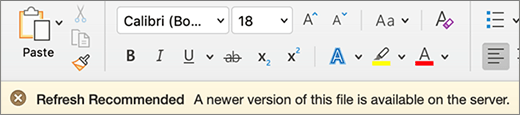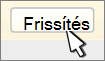Időnként hibaüzenet jelenik meg a Wordben, amikor másokkal közösen társszerzők. Íme néhány gyors tipp, hogy visszatérjen a pályára.
A feltöltés sikertelen: Mentés másként /Elvetés
Felület: Megjelenik a hibasáv, az Automatikus mentés ki van kapcsolva, és nem érkezik több frissítés. Az adatok helyileg biztonságban maradnak, de a társszerzőség csak a hiba elhárításáig folytatható.
Miért történt ez a hiba? A dokumentum nem menthető a kiszolgálóra, mert a módosítások nem egyesíthetők másokkal.
A hiba kijavítása:
-
Ha vannak olyan módosításai, amelyeket nem szeretne elveszíteni, válassza a Másolat mentése lehetőséget, és mentse a fájlt új néven.
-
Nyissa meg újra az élő dokumentumot.
-
Adjon vissza minden olyan módosítást, amely nem történt meg a kiszolgálópéldányon.
Megjegyzés: Kijelölheti az összeset, és másolhatja, beillesztheti a dokumentumot egy új ablakba, majd kiválaszthatja a Módosítások elvetése lehetőséget. Ezután hozzáadhat minden olyan módosítást, amely nem történt meg a kiszolgáló másolatában.
A feltöltés sikertelen: Ütközés feloldása
Felület: Megjelenik a hibasáv, az Automatikus mentés ki van kapcsolva, és nem érkezik több frissítés. Az adatok helyileg biztonságban maradnak, de a társszerzőség csak a hiba elhárításáig folytatható.
Miért történt ez a hiba? A dokumentum nem menthető a kiszolgálóra, mert a módosítások ütköznek a mások által szerkesztett fájlokkal. Ha az Automatikus mentésfunkció be van kapcsolva, a társszerzőség segíthet elkerülni a probléma megoldását.
A hiba kijavítása:
-
Válassza a Feloldás lehetőséget.
-
Az Ütközések lapon válassza a Tovább gombot az egyes módosítások közötti navigáláshoz.
-
Fogadja el vagy utasítsa el az egyes módosításokat.
-
Az összes módosítás feloldása után zárja be az ütközési nézetet.
Megjegyzés: A felhasználói élmény hasonló a nyomon követett változásokhoz. Ha például "elfogadja a beszúrást", a tartalom bekerül a dokumentumba.
Helyreállított ütközések
Élmény: A dokumentum automatikusan frissül és újra megnyílik, és megjelenik egy hibasáv. Most már csatlakozik az élő dokumentumhoz, és a dokumentumba mentett ütköző módosításokat Microsoft Word tulajdonított korrektúrákként menti.
A hiba kijavítása:
-
Ha az ütköző módosításokat korrektúrákként szeretné megtekinteni, válassza a hibasáv Változások áttekintése gombját.
Tipp: A helyreállított módosítások egyszerű megtekintéséhez válassza a Minden korrektúra lehetőséget. Ezután válassza a Korrektúra megjelenítése, az Adott személyek, majd a Microsoft Word lehetőséget.
-
A Véleményezés lapon fogadja el vagy utasítsa el a "Microsoft Word" attribútumú összes korrektúrát. A helyreállított módosításokat bármikor áttekintheti.
Javasolt frissítés
Felület: Megjelenik a hibasáv, az Automatikus mentés ki van kapcsolva, és nem érkezik több frissítés. Az adatok helyileg biztonságban maradnak, de a társszerzőség csak a hiba elhárításáig folytatható.
Miért történt ez a hiba: A fájl újabb verziója van a kiszolgálón, nincsenek helyi módosításai, és nem tudjuk automatikusan frissíteni a dokumentumot.
A hiba kijavítása: Egyszerűen válassza a Frissítés lehetőséget, és folytassa a társszerzőség működését.
Automatikus frissítés
Élmény: A dokumentum automatikusan frissül és újra megnyílik. Most már csatlakozik az élő dokumentumhoz a legújabb módosításokkal.
A hiba kijavítása: A Word automatikusan frissítette a dokumentumot a legújabb módosításokkal, ön pedig visszatérhet a munkához.
Feltöltés függőben
Felület: Megjelenik egy folyamatjelző sáv a képernyőn. Előfordulhat, hogy megjelenik egy hibaablak is. Mindkettő elvethető.
A hiba oka: A dokumentum nem menthető a kiszolgálóra. Ezt leggyakrabban hálózati kapcsolati problémák okozzák.
A hiba kijavítása: Hagyja megnyitva a Wordet, ha az Automatikus mentés be van kapcsolva, és a Word újra próbálkozik a mentéssel a háttérben, amíg sikeres nem lesz.
A feltöltés sikertelen: Mentés másként /Elvetés
Felület: Megjelenik a hibasáv, az Automatikus mentés ki van kapcsolva, és nem érkezik több frissítés. Az adatok helyileg biztonságban maradnak, de a társszerzőség csak a hiba elhárításáig folytatható.
Miért történt ez a hiba? A dokumentum nem menthető a kiszolgálóra, mert a módosítások nem egyesíthetők másokkal.
A hiba kijavítása:
-
Ha vannak olyan módosításai, amelyeket nem szeretne elveszíteni, válassza a Másolat mentése lehetőséget, és mentse a fájlt új néven.
-
Nyissa meg újra az élő dokumentumot.
-
Adjon vissza minden olyan módosítást, amely nem történt meg a kiszolgálópéldányon.
Megjegyzés: Kijelölheti az összeset, és másolhatja, beillesztheti a dokumentumot egy új ablakba, majd kiválaszthatja a Módosítások elvetése lehetőséget. Ezután hozzáadhat minden olyan módosítást, amely nem történt meg a kiszolgáló másolatában.
Helyreállított ütközések
Élmény: A dokumentum automatikusan frissül és újra megnyílik, és megjelenik egy hibasáv. Most már csatlakozik az élő dokumentumhoz, és a dokumentumba mentett ütköző módosításokat Microsoft Word tulajdonított korrektúrákként menti.
A hiba kijavítása:
-
Ha az ütköző módosításokat korrektúrákként szeretné megtekinteni, válassza a hibasáv Változások áttekintése gombját.
Tipp: A helyreállított módosítások egyszerű megtekintéséhez válassza a Minden korrektúra lehetőséget. Ezután válassza a Korrektúra megjelenítése, az Adott személyek, majd a Microsoft Word lehetőséget.
-
A Véleményezés lapon fogadja el vagy utasítsa el a "Microsoft Word" attribútumú összes korrektúrát. A helyreállított módosításokat bármikor áttekintheti.
Javasolt frissítés
Felület: Megjelenik a hibasáv, az Automatikus mentés ki van kapcsolva, és nem érkezik több frissítés. Az adatok helyileg biztonságban maradnak, de a társszerzőség csak a hiba elhárításáig folytatható.
Miért történt ez a hiba: A fájl újabb verziója van a kiszolgálón, nincsenek helyi módosításai, és nem tudjuk automatikusan frissíteni a dokumentumot.
A hiba kijavítása: Egyszerűen válassza a Frissítés lehetőséget, és folytassa a társszerzőség működését.
Automatikus frissítés
Élmény: A dokumentum automatikusan frissül és újra megnyílik. Most már csatlakozik az élő dokumentumhoz a legújabb módosításokkal.
A hiba kijavítása: A Word automatikusan frissítette a dokumentumot a legújabb módosításokkal, ön pedig visszatérhet a munkához.
A feltöltés sikertelen: Ütközés feloldása
Felület: Megjelenik a hibasáv, az Automatikus mentés ki van kapcsolva, és nem érkezik több frissítés. Az adatok helyileg biztonságban maradnak, de a társszerzőség csak a hiba elhárításáig folytatható.
Miért történt ez a hiba? A dokumentum nem menthető a kiszolgálóra, mert a módosítások ütköznek mások által szerkesztett fájlokkal. Ha az Automatikus mentés funkció be van kapcsolva, a társszerzőség segíthet elkerülni a probléma megoldását.
A hiba kijavítása:
-
Válassza a Feloldás lehetőséget.
-
Az Ütközések lapon válassza a Tovább gombot az egyes módosítások közötti navigáláshoz.
-
Fogadja el vagy utasítsa el az egyes módosításokat.
-
Az összes módosítás feloldása után zárja be az ütközési nézetet.
Megjegyzés: A felhasználói élmény hasonló a nyomon követett változásokhoz. Ha például "elfogadja a beszúrást", a tartalom bekerül a dokumentumba.
Feltöltés függőben
Felület: Megjelenik egy folyamatjelző sáv a képernyőn. Előfordulhat, hogy megjelenik egy hibaablak is. Mindkettő elvethető.
A hiba oka: A dokumentum nem menthető a kiszolgálóra. Ezt leggyakrabban hálózati kapcsolati problémák okozzák.
A hiba kijavítása: Hagyja megnyitva a Wordet, ha az Automatikus mentés be van kapcsolva, és a Word újra próbálkozik a mentéssel a háttérben, amíg sikeres nem lesz.